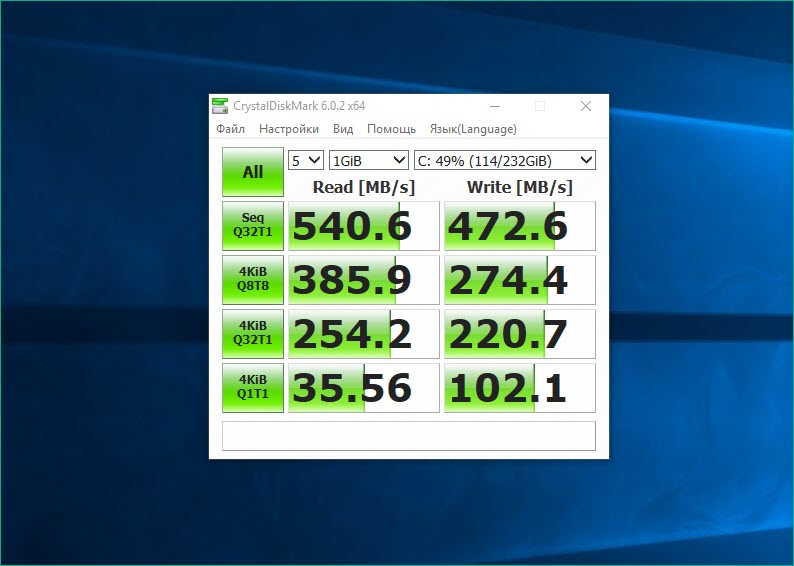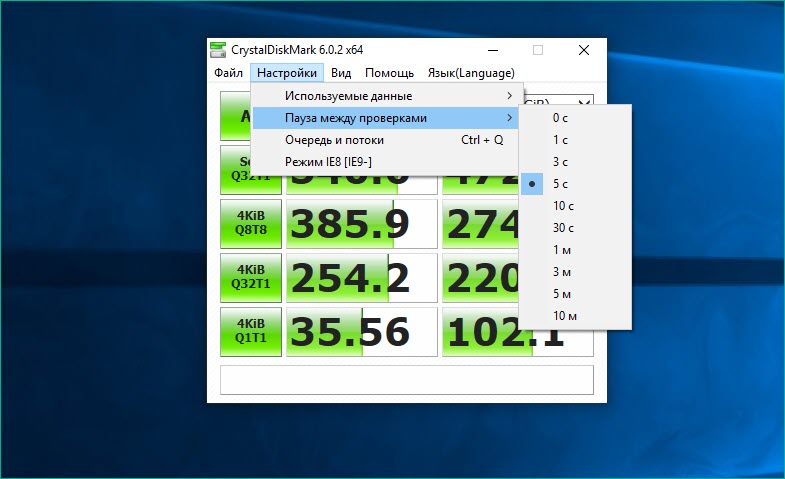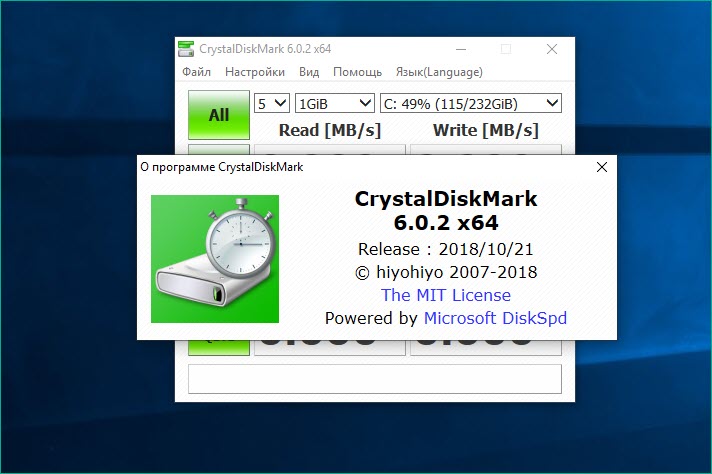CrystalDiskMark - специальная утилита, позволяющая собирать всю информацию о скорости установленных в компьютере жестких дисков, а также проводить тестирования. Софт полностью бесплатный, поэтому воспользоваться им сможет любой владелец ПК. Разберемся, как пользоваться CrystalDiskMark самой последней версии.
Существующие версии
Разработчик постоянно обновляет софт и выпускает исправления ошибок. На данный момент актуальной версией является 6.0.2. Вы можете скачать ее для 32 и 64-битных операционных систем Windows. Можно выбирать между полноценным вариантом, который необходимо устанавливать на компьютер, и портативной версией. Второй вариант отлично подходит тем, кто постоянно ремонтирует чужие компьютеры и тестирует их после. Вы можете загрузить портативную версию на флешку и запускать ее с любых ПК без скачивания или установки. Теперь переходим к инструкции о том, как пользоваться CrystalDiskMark.
 Вам будет интересно:Как удалить Firefox полностью со своего ПК
Вам будет интересно:Как удалить Firefox полностью со своего ПК
Элементы интерфейса
После запуска вы можете сразу поменять язык, если по умолчанию установлен английский. Для этого найдите пункт меню "Язык" (Language) и укажите нужный вариант. Также на верхней панели расположены кнопки для запуска файла, окно настроек функционала и внешнего вида, а также раздел помощи.
Ниже находятся самые важные элементы - счетчики скорости, меню выбора жесткого диска и кнопки для запуска тестирования. Изначально во всех пункта будут стоять одни нули. Чтобы здесь появились значения, вам нужно начать пользоваться программой CrystalDiskMark. Чтобы запустить один из тестов, достаточно нажать на зеленую кнопку с названием. Перед тем как нажимать их, ознакомьтесь со значением каждой.
Виды тестов
Рассмотрим виды тестов, представленные в данной программе:
Если вы не хотите разбираться в представленных тестах, то можете запустить все сразу нажатием на кнопку All. Перед этим напротив данной кнопки нужно выбрать накопитель и его раздел.
Проведение тестов
Во время тестирования на месте названий появятся кнопки Stop, с их помощью вы сможете отменить процедуру. Постепенно счетчики значений скорости будут заполняться. Сначала приложение просчитывает скорость чтения с жесткого диска или SSD - левая колонка Read. Затем начинается вычисление скорости записи в каждом из тестов - это колонка Write. В обоих случаях информация указывается в Мб/с с учетом десятой доли.
После завершения все поля будут заполнены, а вы сможете ознакомиться с результатами тестов. Обратите внимание на то, что скорость записи будет всегда ниже, чем скорость чтения. Также стоит заметить, что показатели твердотельных накопителей SSD будет более впечатляющими, чем у классических жестких дисков.
Дополнительные опции
Мы разобрались, как пользоваться CrystalDiskMark в рамках основного функционала и назначения. Теперь предоставим немного информации о дополнительных возможностях:
- Можно скопировать в буфер обмена или сохранить файл с результатами через вкладку "Файл".
- В настройках доступен выбор промежутка между проведением тестов (в секундах). Также здесь можно сменить цвет иконок в приложении и поменять масштаб окна в целом.
- Перед тестированием можно определить количество прогонов (от 1 до 9), а также размер записываемого файла во время прогона (от 50 Мб до 32 Гб).
- Дополнительно пользователь может выбирать между целым жестким диском, отдельным разделом или даже папкой, в рамках которой будет проводиться тестирование.
Теперь вы знаете, как пользоваться CrystalDiskMark 5 и выше, поскольку у "свежих" версий не меняется интерфейс и функционал уже длительное время. Данная утилита - это отличный и простой инструмент для проведения тестов практически любых накопителей информации.